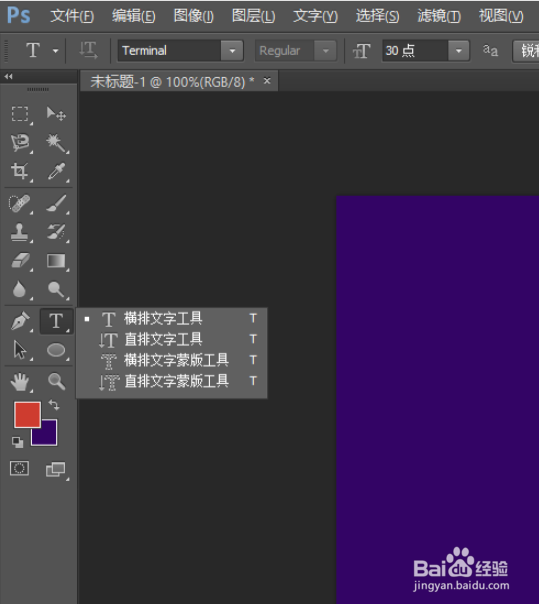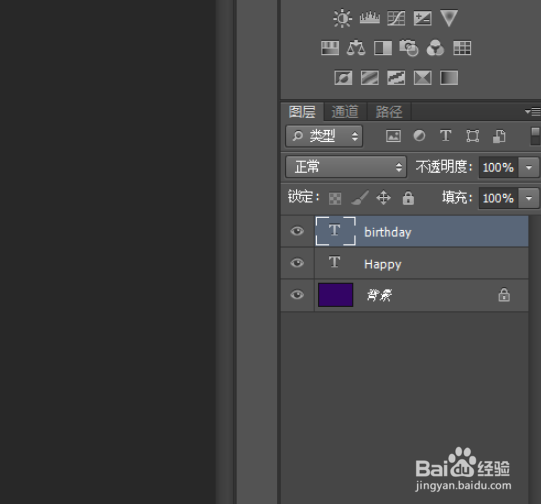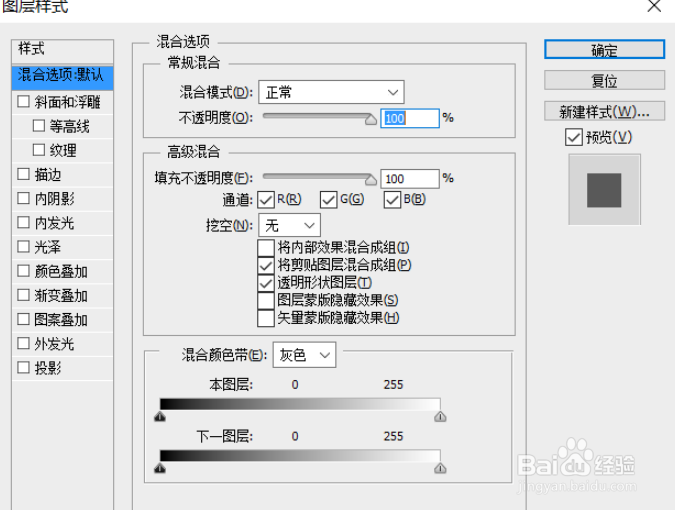1、打开ps 后,在第一行点击“文件”,之后在“文件”里面点击“新建”。也可以用快捷键Ctrl+N来打开
2、之后在“新建”任务框里面设置图层的长度跟宽度,我设置的是1080*720的。大家可以根据需求来设定。点击确定,会出现你所设置的图层。
3、在左侧工具栏最下面设置颜色,找一个自己比较喜欢的颜色。之后点击Ctrl+Delete来填充图层。
4、工具栏“T”然后输入你想要输入的文字。我输入的是Happy birthday
5、点击右侧文字图层,右键单击,之后点击混合选项,可以在选项里面修改字体内阴影,发光等
6、以上就是ps怎么制作带艺术字的生日贺卡